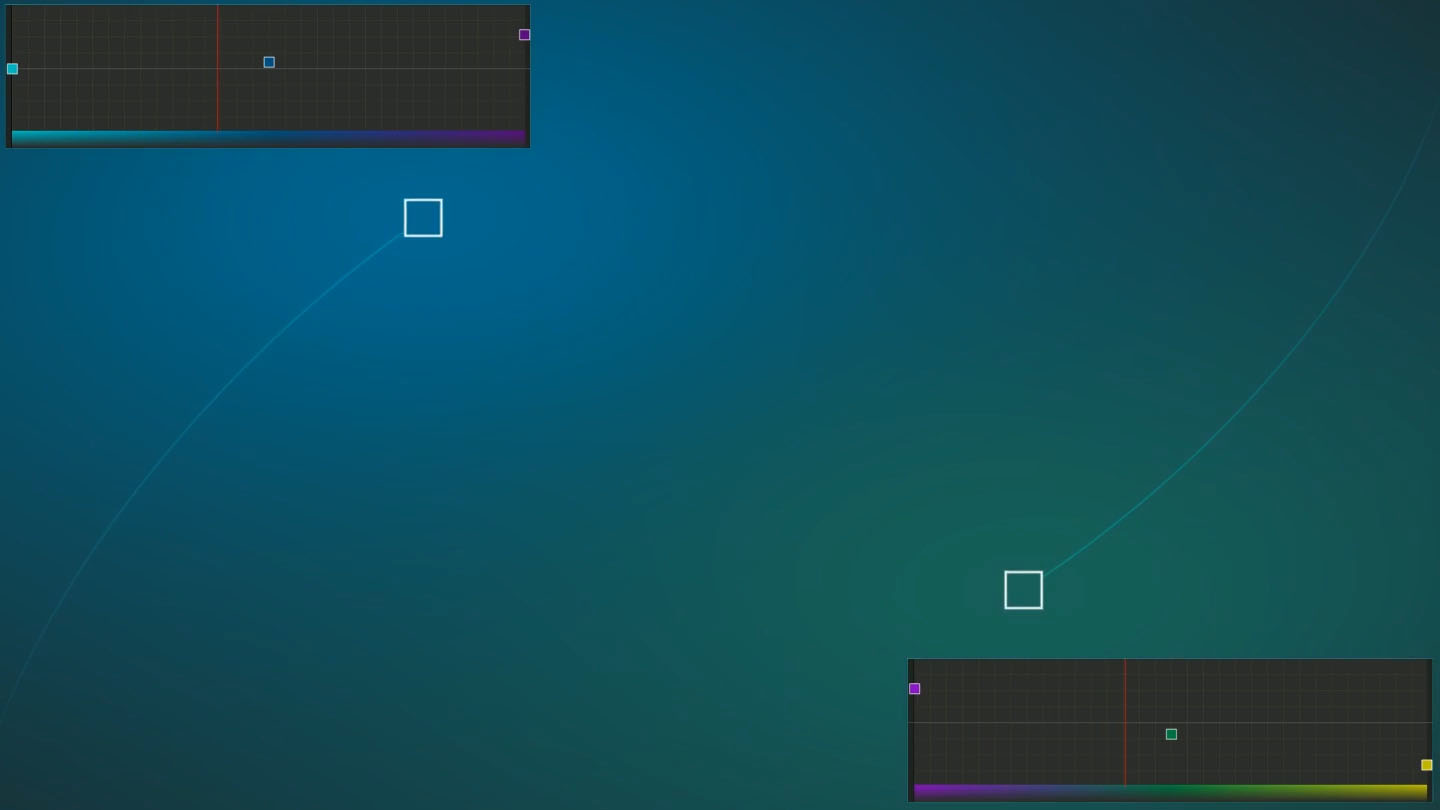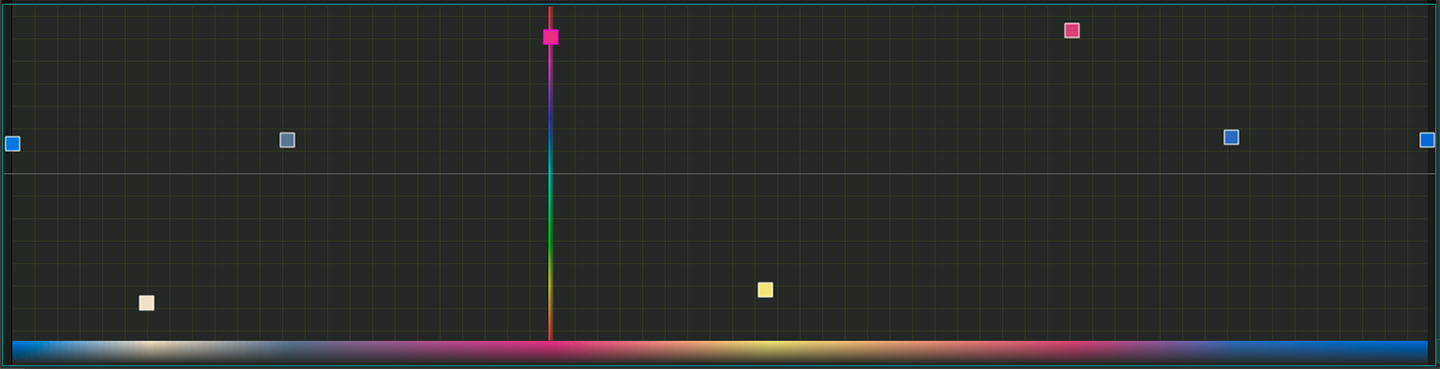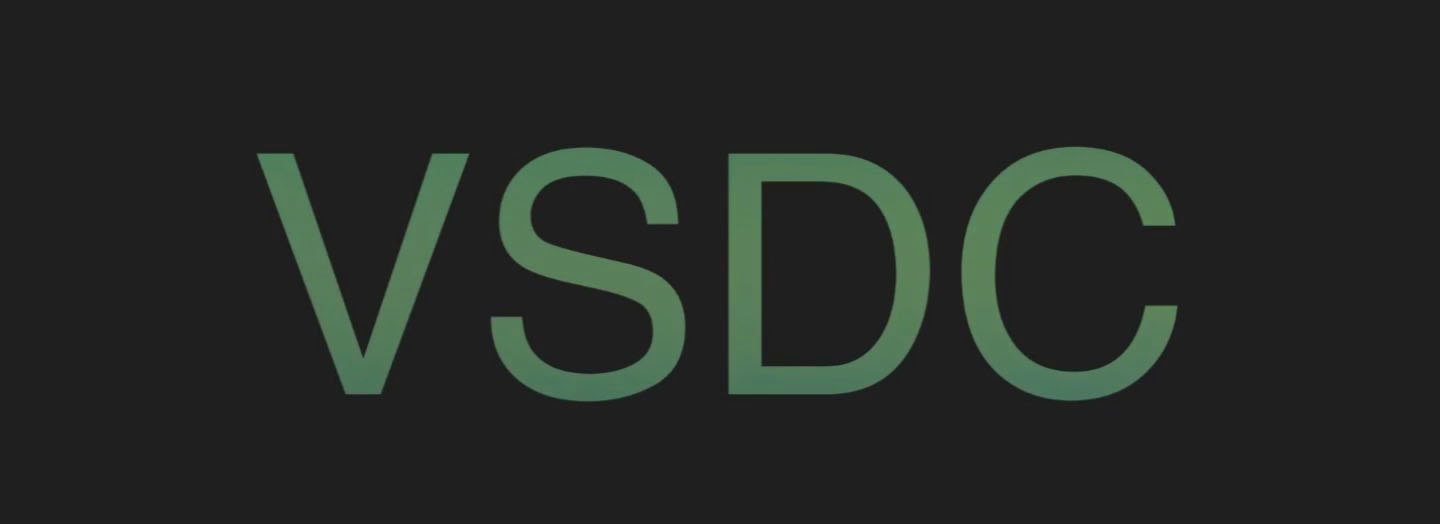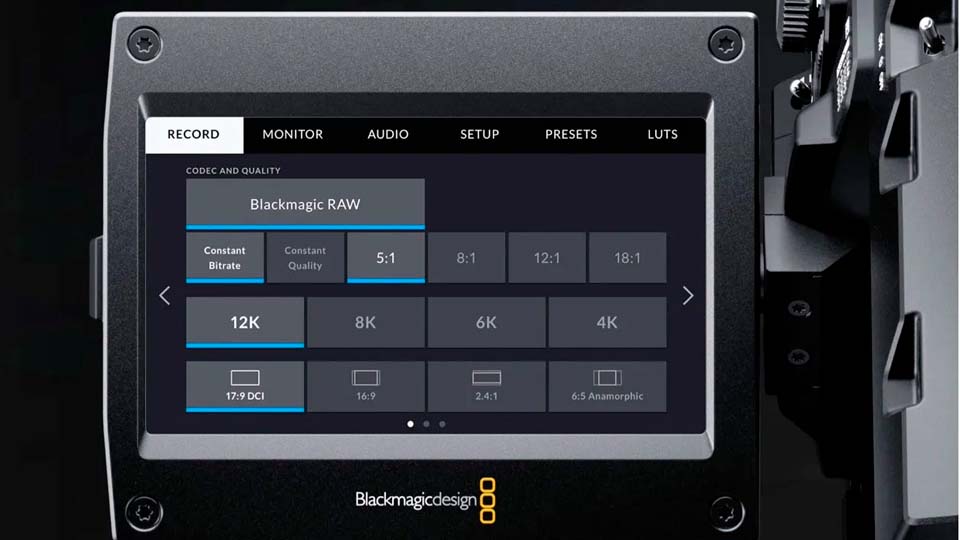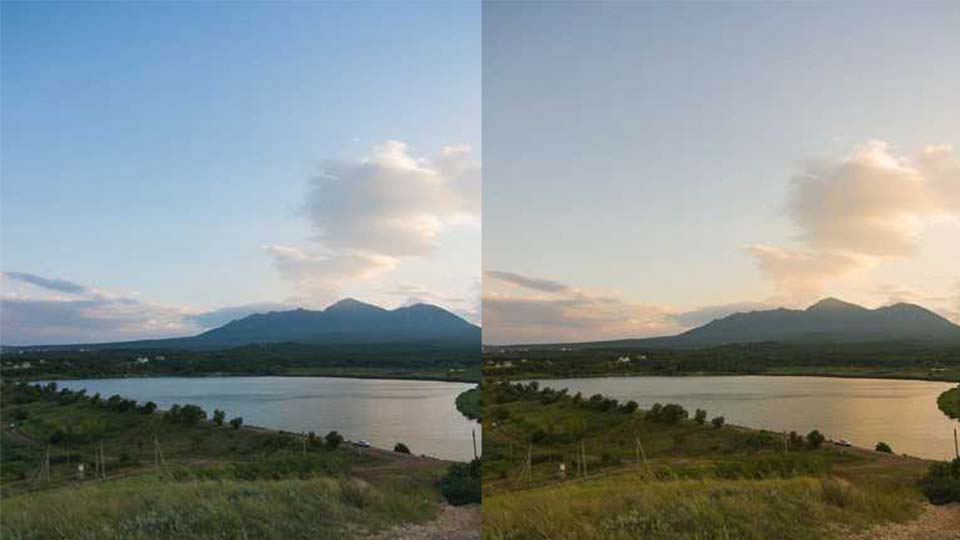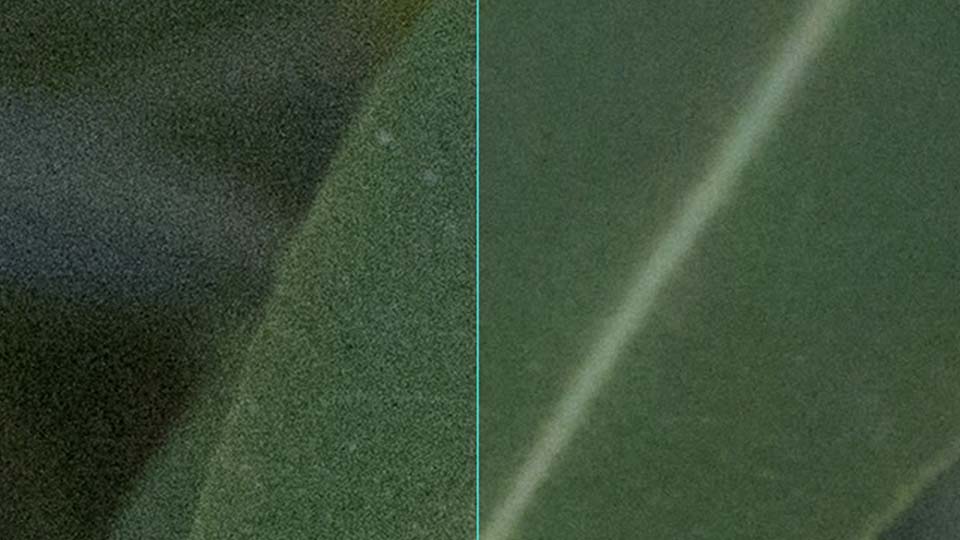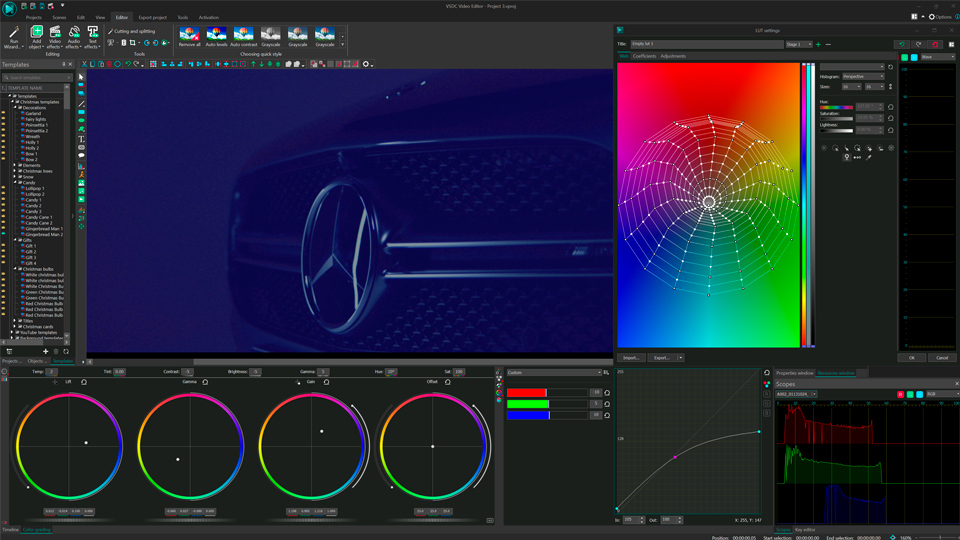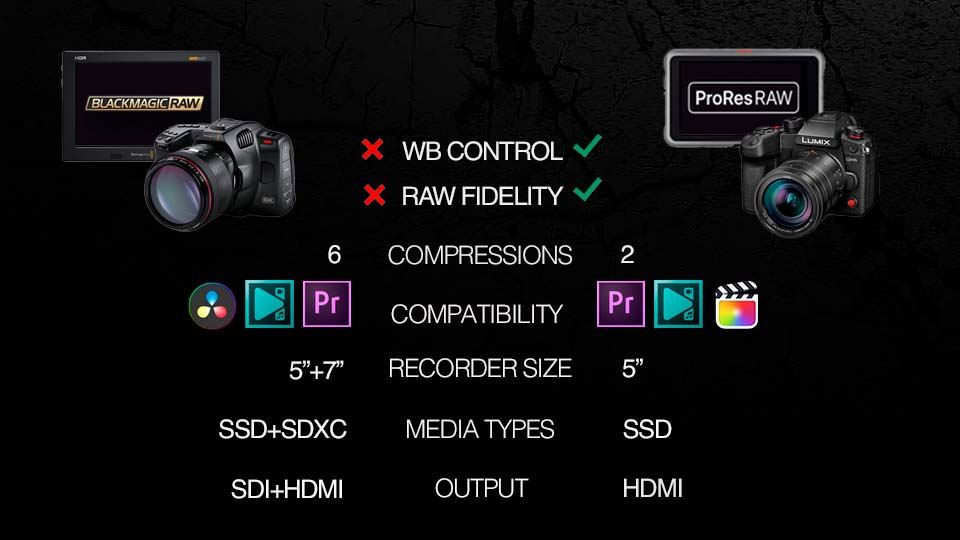Editor de vídeo
Use o editor de vídeo gratuito para criação e edição de vídeos de qualquer complexidade. Corte vídeos, aplique efeitos visuais e de áudio, use filtros e correção de imagem, faça apresentações de slides, adicione uma trilha sonora. Use Chroma Key e outras funções avançadas. Todos os formatos populares são suportados.
Conversor de vídeo
Converta vídeo de um formato para outro. Todos os formatos de vídeo mais populares são suportados - AVI, MOV, QT, MP4, M4V, MPEG, WMV, FLV, MKV, RealVideo (RM e RMVB), 3GP e 3G2. Prepare seus arquivos multimídia para reprodução instantânea em qualquer formato e em qualquer dispositivo.
Conversor de áudio
Converta arquivos de áudio de um formato para outro. Todos os principais formatos e codecs de áudio suportados. Você também pode gerenciar listas de reprodução e meta tags, extrair o áudio de arquivos de vídeo e salvar faixas em seu dispositivo em qualquer formato.
Gravador de CD de áudio
Tire faixas de áudio de CDs e guardá-los em qualquer formato no seu PC. Quase todos os formatos e codecs de áudio são suportados. O programa pode remover detalhes da faixa do servidor FreeDB para renomeação de arquivos automática e atualização de meta tags.
Editor de vídeo
Conversor de vídeo
Conversor de áudio
Gravador de CD de áudio

Multifuncionalidade
Uma ampla gama de ferramentas de processamento multimídia em um pacote de software de vídeo gratuito.

Alta velocidade
Algoritmos de nossos programas são rápidos e otimizados para CPU de núcleo único e múltiplos núcleos.

Disponibilidade
VSDC está disponível gratuitamente para PCs e laptops com sistema operacional Windows.
- publicado por Amy Shao 19/11/25 Conheça a tão aguardada atualização VSDC 10....
- Olá, eu sou Mattea Wharton, videomaker de viagens de Seattle. Durante três anos ...
- published Amy Shao 6/10/25 A espera por algo novo e incomum finalmente acabou!...
- Nesta temporada de festas, celebramos novos começos com a mais recente atualizaç...
Correção de Cor
Balanço de Cores
Sem experiência em edição? Não tem problema. Este editor pode dar um visual cinematográfico para todo o seu conteúdo: vlogs no YouTube, edições para TikTok, Reels do Instagram… o que você quiser! E o melhor de tudo: é grátis! Então, não perca tempo e continue lendo para descobrir tudo o que este editor de vídeo pode fazer por você!
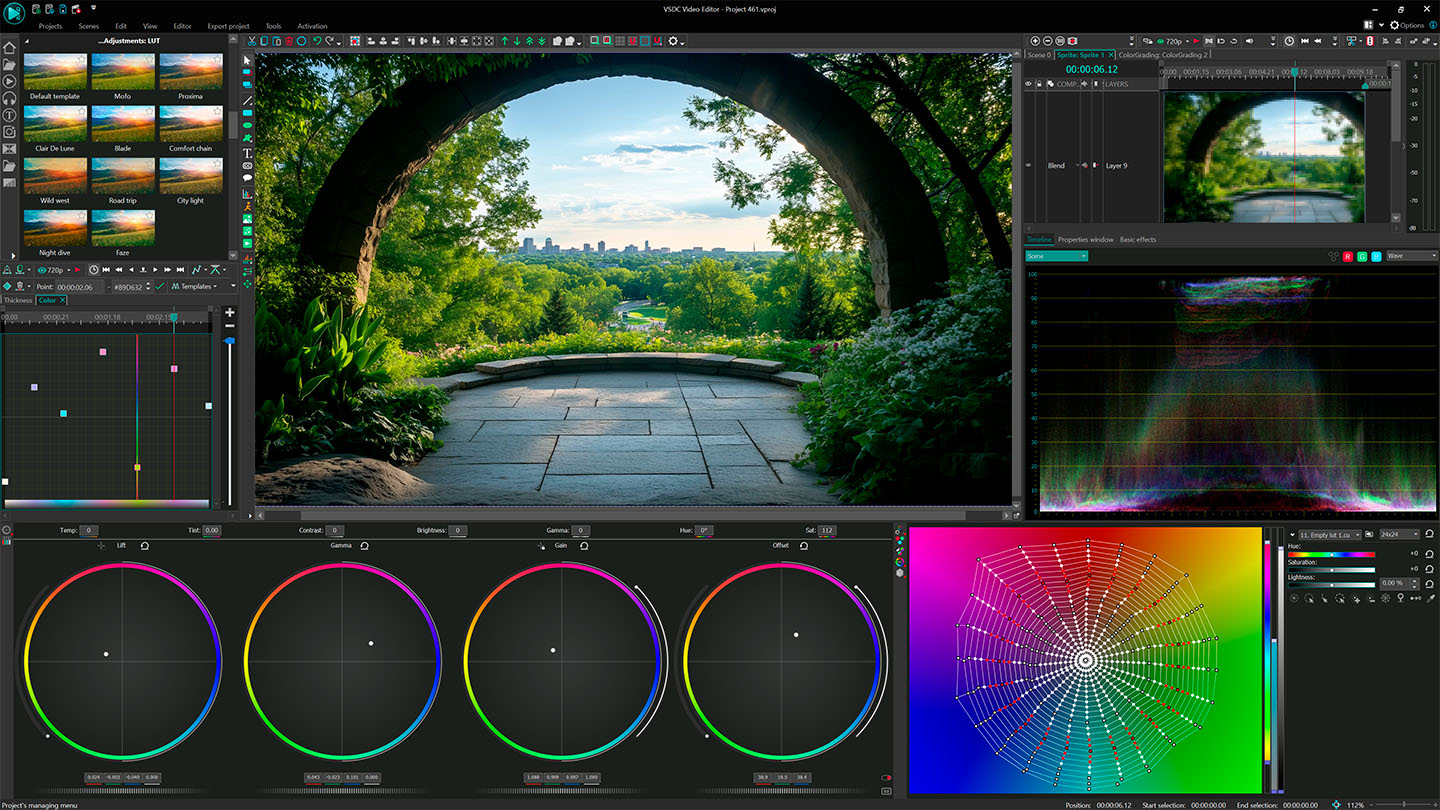
Domine o Balanço de Cores no VSDC: Remova Tons Indesejados, Ajuste o Brilho e Faça a Graduação de Cor
A correção de cor é o primeiro passo para criar vídeos profissionais. Com o VSDC Free Video Editor, você corrige rapidamente tons indesejados, ajusta problemas de exposição e equilibra as cores, criando uma base limpa e neutra — ideal para gradação de cor avançada. Não é preciso usar DaVinci Resolve ou softwares complexos.
1. Por que equilibrar as cores primeiro?
Você já reparou como alguns vídeos parecem estranhos, com tons de pele artificiais ou cenas internas com um tom esverdeado? Isso acontece quando as cores não estão bem equilibradas. Ao começar pelo balanço de cores, você deixa seu vídeo com um visual natural e realista. E com as ferramentas de correção de cor do VSDC, só é preciso alguns ajustes para que seus vlogs no YouTube, TikToks ou Reels do Instagram fiquem incríveis!
2. Desbloqueie o Poder das Ferramentas de Correção de Cor Primária
Na interface intuitiva do VSDC, você encontra ferramentas poderosas de correção de cor que dão controle total sobre suas imagens. Com elas, você pode:
- Corrigir tons indesejados, eliminando facilmente tons azulados em sombras ou laranjas causados por luzes de tungstênio.
- Ajustar brilho e contraste para recuperar áreas estouradas ou clarear sombras muito escuras.
- Criar uma base neutra para garantir uma gradação consistente em todos os clipes.
- Ajustar separadamente sombras, meios-tons e altas luzes usando rodas de cor ou controles deslizantes intuitivos.
Todas as alterações aparecem instantaneamente no seu vídeo. Não é preciso cliques extras nem fechar janelas.
3. Dicas de Pro para Iniciantes
- Use o escopo Parade RGB para identificar distribuição desigual de cores.
- Equilibre rapidamente um clipe e copie os ajustes para toda a sequência.
- Utilize uma base neutra para facilitar a aplicação de LUTs cinematográficos ou tons mais dramáticos.
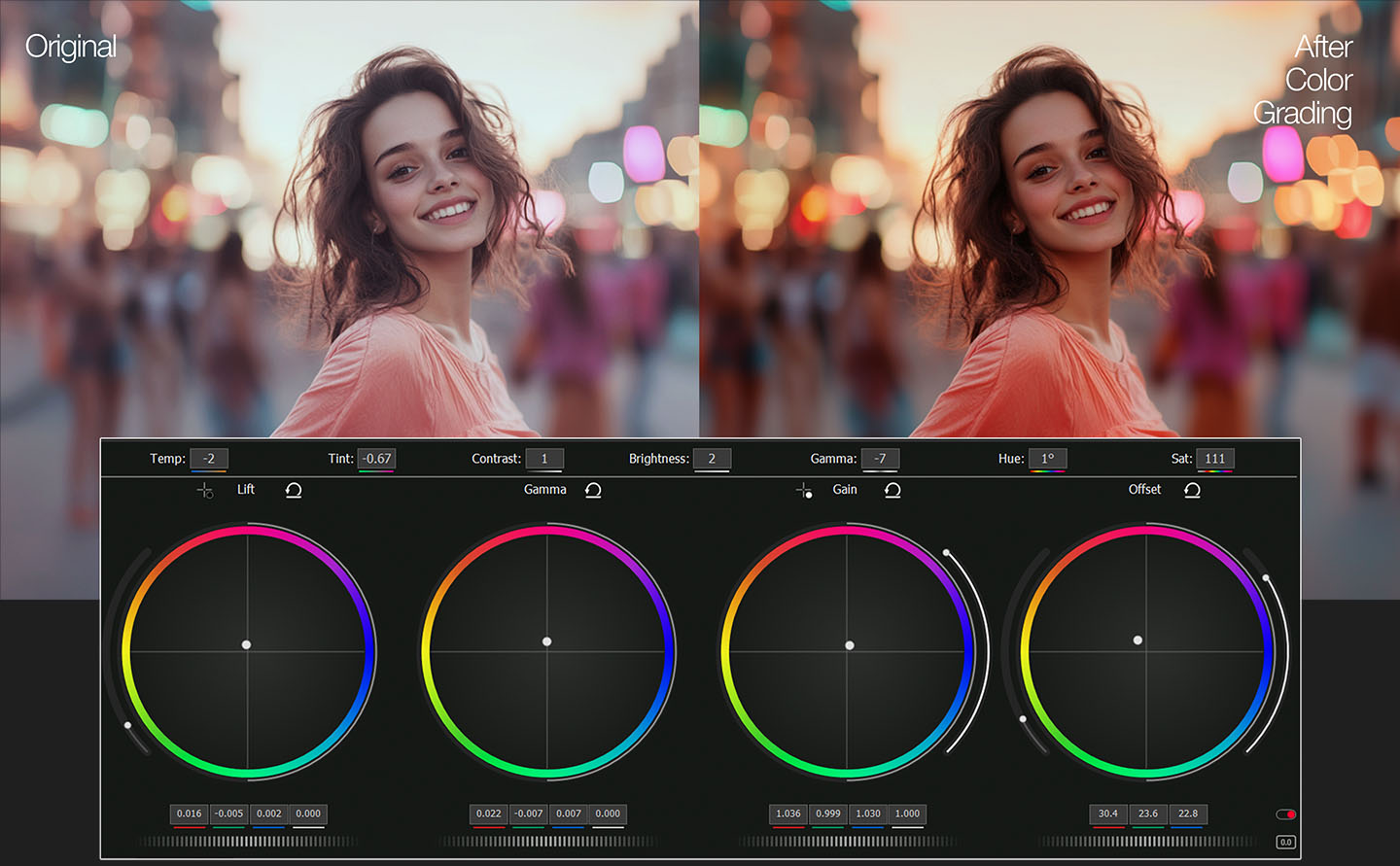
VSDC é compatível com todos os codecs e espaços de cor: de HDR10 a Rec. 2020
Com suporte para HDR10, HLG, Dolby Vision e o espaço de cor Rec. 2020, seus vídeos sempre vão ficar vibrantes e dinâmicos. Imagens e fotos feitas em dispositivos como iPhone 16 Pro (ProRes RAW), GoPro Hero 12 (HEVC 10 bits) ou DJI Pocket 3 (HLG) mantêm cada nuance e profundidade de cor.
A aceleração por hardware torna o processamento de cor em 10 bits e HDR muito mais rápido: com exportação acelerada por GPU para HEVC e AV1, seus vídeos HDR em 4K são renderizados em poucos minutos. O VSDC suporta amplo gamut de cores e trabalha sem esforço com todos os formatos modernos (HDR10, HLG, Dolby Vision, Rec. 2020 e outros). Preparar conteúdo HDR para o YouTube, TVs HDR10+ ou telas Apple ProMotion ficou fácil e rápido.
Esqueça o banding, artefatos e áreas desbotadas: o VSDC permite ajustar facilmente qualquer imagem ou vídeo, trabalhar com clipes HLG e experimentar diferentes formatos HDR, preservando até os menores detalhes.
HDR não é mais luxo. O VSDC oferece controle total de cor para você dar vida a qualquer ideia criativa.
O VSDC 2025 é compatível com:
- HDR10 e HLG (iPhone, GoPro, Sony)
- ProRes RAW e HQ (iPhone 16 Pro/Max)
- HEVC 10 bits (GoPro Hero 13, DJI Pocket)
- AV1 HDR (Streaming de nova geração)

Ferramentas de Graduação de Cor de Precisão: Curvas Avançadas
Ferramentas de correção primária criam a base, mas para resultados ainda melhores vale a pena experimentar algo mais avançado! As Curvas do VSDC oferecem controle detalhado sobre cada pixel. Elas ficam acessíveis com um clique no painel de ajustes e permitem:
Ajustar canais RGB e de luminância individualmente
Ajuste separadamente os níveis de vermelho, verde, azul e brilho usando um histograma em tempo real. Assim, você evita superexposição, corrige pretos estourados e garante equilíbrio tonal em todo o vídeo.
Realçar ou isolar cores específicas com curvas de matiz
Selecione e ajuste tons específicos com precisão — desde destacar os tons do pôr do sol sem afetar a pele até suavizar verdes excessivos em cenas de paisagem.
Controle de Saturação
Use a curva de Saturação para realçar áreas mais apagadas ou suavizar regiões super saturadas. Isso é especialmente útil ao trabalhar com vídeos HDR e ao equilibrar cenas com muitos destaques ou ricas em cores.
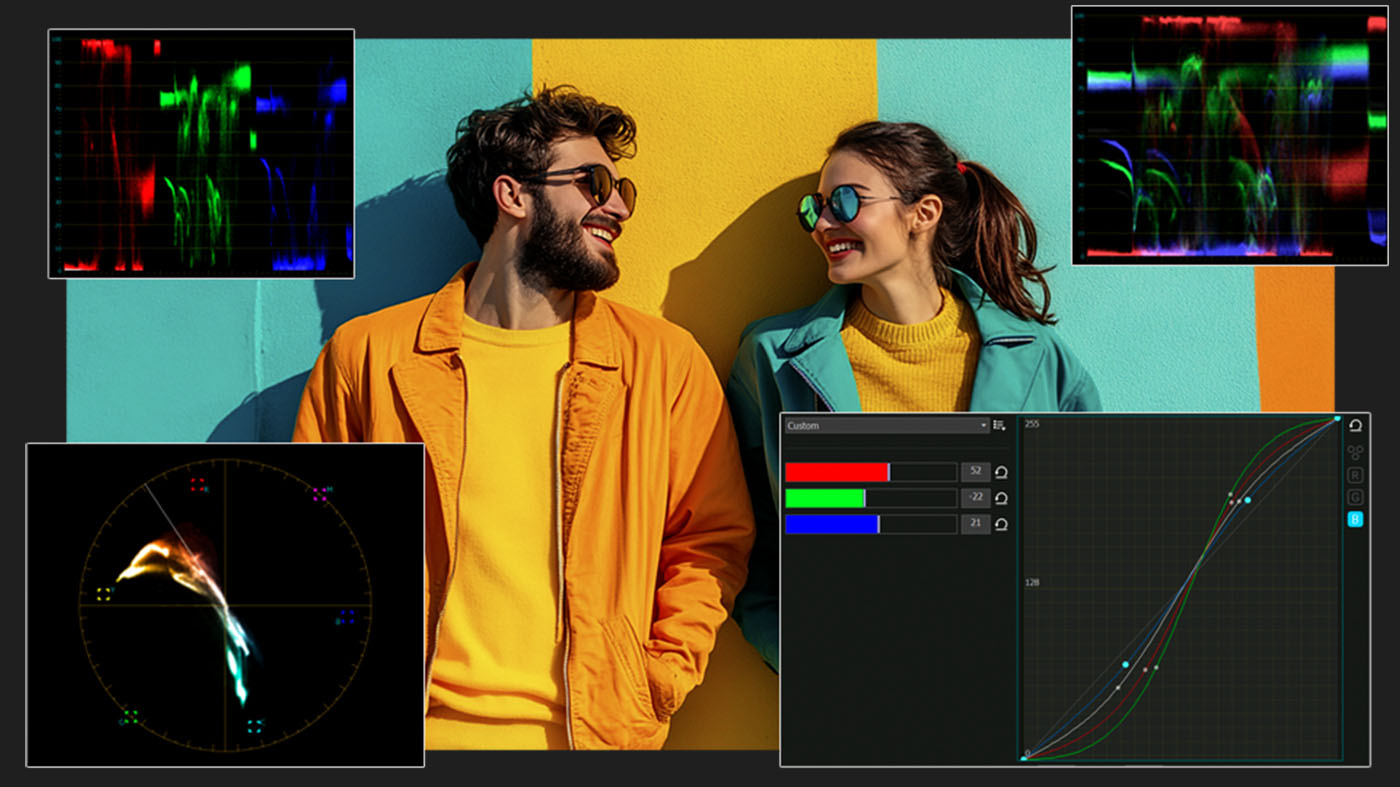
Enquanto muitos editores de vídeo profissionais têm interfaces complicadas e cheias de menus, o VSDC facilita o uso de ferramentas avançadas de gradação de cor:
- Visualização em tempo real, até mesmo em 4K, para feedback instantâneo enquanto você ajusta.
- Suporte integrado a LUTs para aplicar rapidamente looks cinematográficos e agilizar seu fluxo de trabalho.
- Desempenho acelerado por GPU para uma edição suave, independente das especificações do seu computador.
Por que os criadores escolhem o VSDC? Porque ele permite que você foque no processo criativo, e não na interface. Seja para recuperar imagens de uma GoPro ou criar gradações ousadas e cheias de estilo, você obtém resultados profissionais sem complicação.
Correção de Cor Secundária
A correção de cor secundária, ou gradação secundária, permite isolar e ajustar uma parte específica da imagem. Você pode usá-la para alterar cores pontuais sem afetar o quadro inteiro. Por exemplo, se precisar mudar a cor de uma camisa mantendo o fundo intacto. Basta usar a paleta de qualificação de cor, que permite selecionar partes da imagem com base na matiz, saturação ou luminância. Comece com a ferramenta conta-gotas: clique e arraste sobre a área que deseja corrigir. Sua seleção ficará destacada nas faixas de matiz, saturação e luminância. Complete o ajuste usando curvas, rodas de cor e outras ferramentas avançadas.
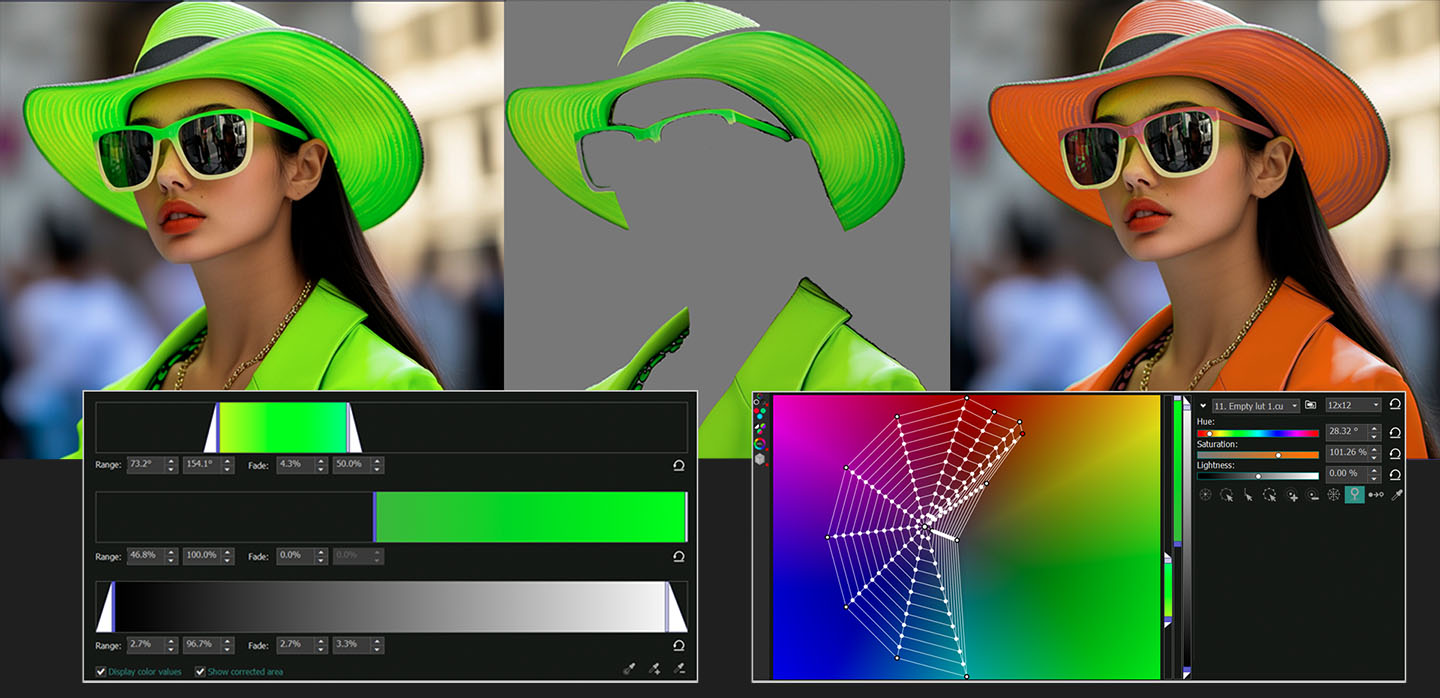
Crie fundos personalizados em degradê
O que mais você pode fazer com as ferramentas de cor do VSDC? Por exemplo, criar fundos em degradê personalizados! É rápido e requer apenas alguns recursos. Basta adicionar uma Forma livre à cena, mudar para o modo Gradiente de ponto e atribuir cores diferentes a cada ponto do degradê. Abra o Editor de chaves e adicione alguns keyframes para cada ponto, definindo as transições de cor.
E se quiser ir além, você pode usar o ponto de rastreamento com uma trajetória de movimento para simular um rastro de fogo sobre o fundo degradê. Legal, né?

Misture degradês com vídeos, textos, logos e muito mais
Quer usar seu degradê como preenchimento de texto ou formas? Basta aplicar um dos modos de composição disponíveis para misturar as camadas e criar visuais incríveis. Por exemplo, para criar um texto com cores dinâmicas, é só colocar o degradê animado dentro do objeto de texto na linha do tempo e definir o modo de composição como “Source In”. Pronto: o seu texto vai refletir instantaneamente as cores do fundo.
Com a grande variedade de modos de composição do VSDC, você tem um verdadeiro playground para experimentar e soltar a criatividade!
Mais artigos...

Ferramenta de captura de sua Área de Trabalho, que lhe permite salvar essa captura em um arquivo de vídeo e processar no editor.

Um programa para capturar vídeo de dispositivos externos. Você pode salvar o vídeo de sintonizadores de vídeo, câmeras web, placas de captura e outros dispositivos.
VSDC Video Editor Reviews & Ratings (Trustpilot, Capterra & Media)
VSDC Free Video Editor is rated 4.5/5 by real users on Trustpilot and Capterra. Here are a few reviews and quotes from creators and tech media.
Overall rating:4.5/5based on200+ reviews on Trustpilotand89 reviews on Capterra.
VSDC Free Video Editor is the best free video editor for Windows I’ve used, from color grading to picture-in-picture and cinematic results.
— Ejikeme Eloka Augustine
Source:Trustpilot
Easy-to-use interface and quick export to social media make VSDC a versatile video editing tool for everyday projects.
— Karen C., E-Learning
Source:Capterra
A feature-packed non-linear video editor for Windows that can compete with many paid video editing solutions.
— TechRadar
Source:TechRadar review
The free VSDC editor saved my YouTube channel – a powerful video editing software for chroma key, text effects and picture-in-picture.
— Paul Roberts
Source:Trustpilot
Fast and simple for YouTube videos with green screen, zoom, color tools and creative effects in one app.
— Marie R., Media Production
Source:Capterra
One of the best free video editor options for Windows users, ideal for GoPro, YouTube and family videos.
— VidProMom, YouTube creator
Source:Media reviews
I’ve been using VSDC for years; editing is easy and the final videos look great for my personal and professional projects.
— Long-time VSDC user
Source:Trustpilot
Great value and faster than many other free tools; I quickly create videos for YouTube, Instagram and Facebook with features my audience loves.
— Rabika B., Marketing & Advertising
Source:Capterra
VSDC offers many features you don’t usually find in free editors, including picture-in-picture, stabilization and modern codec support with no watermarks.
— Tech media review
Source:Media reviews